Homematic IP Wired – Einrichtung in der Homematic IP App bereits möglich!
Vor wenigen Wochen habe ich euch ja bereits einen ersten Einblick auf das Homematic IP Wired System im Rahmen eines Sunrise Projekts geben können… Dort habe ich für euch die Einrichtung eines HmIPW-DRAP sowie eines HmIPW-DRS8 Moduls an einer CCU3 mit einer entsprechend von eQ-3 hierfür vorbereiteten Firmware dargestellt.
Viel interessanter dürfte jedoch sein, dass eine erste rudimentäre Einrichtung der neuen Homematic IP Wired Module bereits in der Homematic IP App möglich ist, obwohl dieses seitens eQ-3 noch nirgends dokumentiert wurde. Ob die Einbindung der neuen HmIP Wired Geräte dabei mit den letzten großen Wartungsarbeiten geschehen ist, wir berichteten euch, kann nur vermutet werden.
Inbetriebnahme des HmIPW-DRAP in der Homematic IP App
Um die neuen Homematic IP Wired Geräte bereits jetzt in der Homematic IP App anzulernen, muss zunächst eine neue Konfiguration im Hauptmenü unter „Einstellungen->Multi Access Point Verwaltung“ erstellt werden.
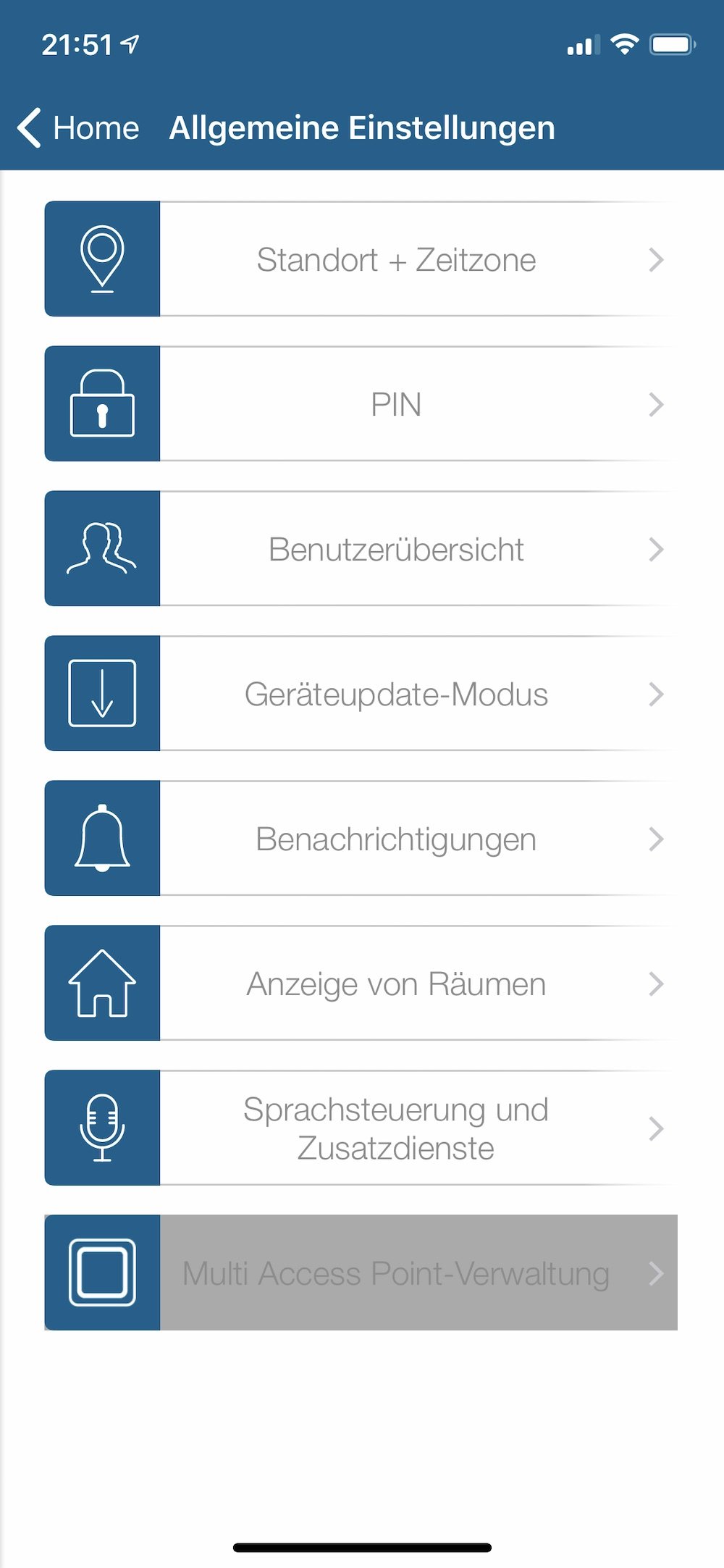
Der HmIPW-DRAP, welcher als Vermittlungsstelle zu den Wired Geräten arbeitet, kann derzeit noch nicht als zusätzliches Gerät angelernt werden, sondern muss als eigenständiger Access Point! (Din Rail Access Point -> Hutschienen Access Point) in Betrieb genommen werden.
Wir erstellen also eine neue Konfiguration und tragen die Seriennummer unseres HmIPW-DRAP ein. Alternativ scannen wir den QR-Code des Gerätes.
Während des Einrichtungsprozesses wird euch immer wieder das Bild des „normalen“ Access Points gezeigt, obwohl tatsächlich der DRAP in Betrieb genommen wird. Am Ende müsst ihr auch noch, wie beim Access Point üblich, die Systemtaste zum Abschluss der Inbetriebnahme am HmIPW-DRAP drücken. Fertig! Der DRAP ist eingerichtet und ihr könnt mit dem Anlernen von Homematic IP Wired Geräten (und zwar nur Wired!) beginnen.
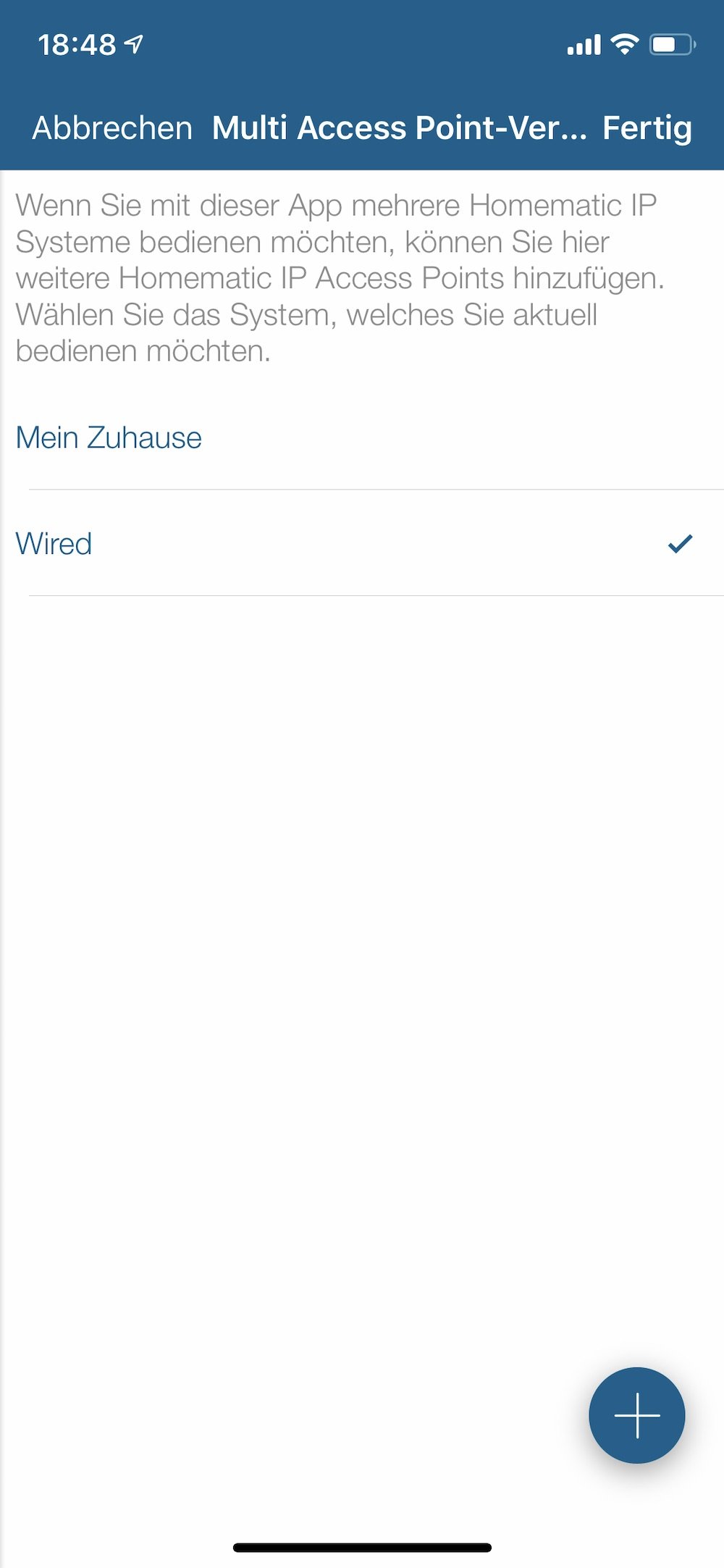
Anlernen eines Homematic IP Wired DRS8
Für einen ersten Test habe ich mich für das Modul HmIPW-DRS8 entschieden, ein 8-Kanal Schaltaktor, den ich euch bereits in einem vorherigen Bericht präsentiert habe. Ihr klickt also in der App auf „Gerät anlernen“ und drückt dann die Systemtaste des Homematic IP Wired Gerätes.
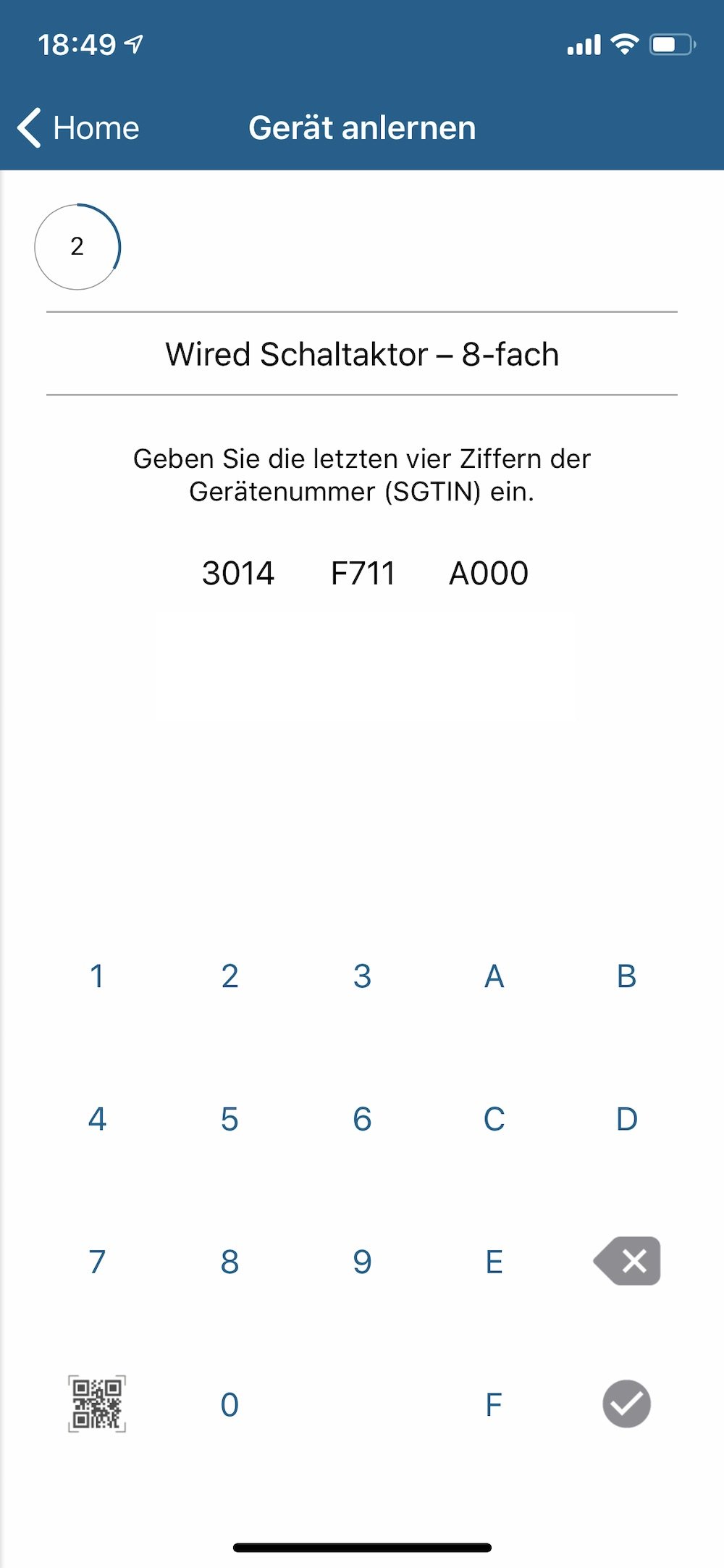
Nun gebt ihr die letzten Stellen der Seriennummer ein oder scannt den QR-Code. Bitte nicht über das während des Anlernvorgangs angezeigte Bild eines Wandthermostat wundern, hierbei scheint es sich um einen Platzhalter zu handeln.
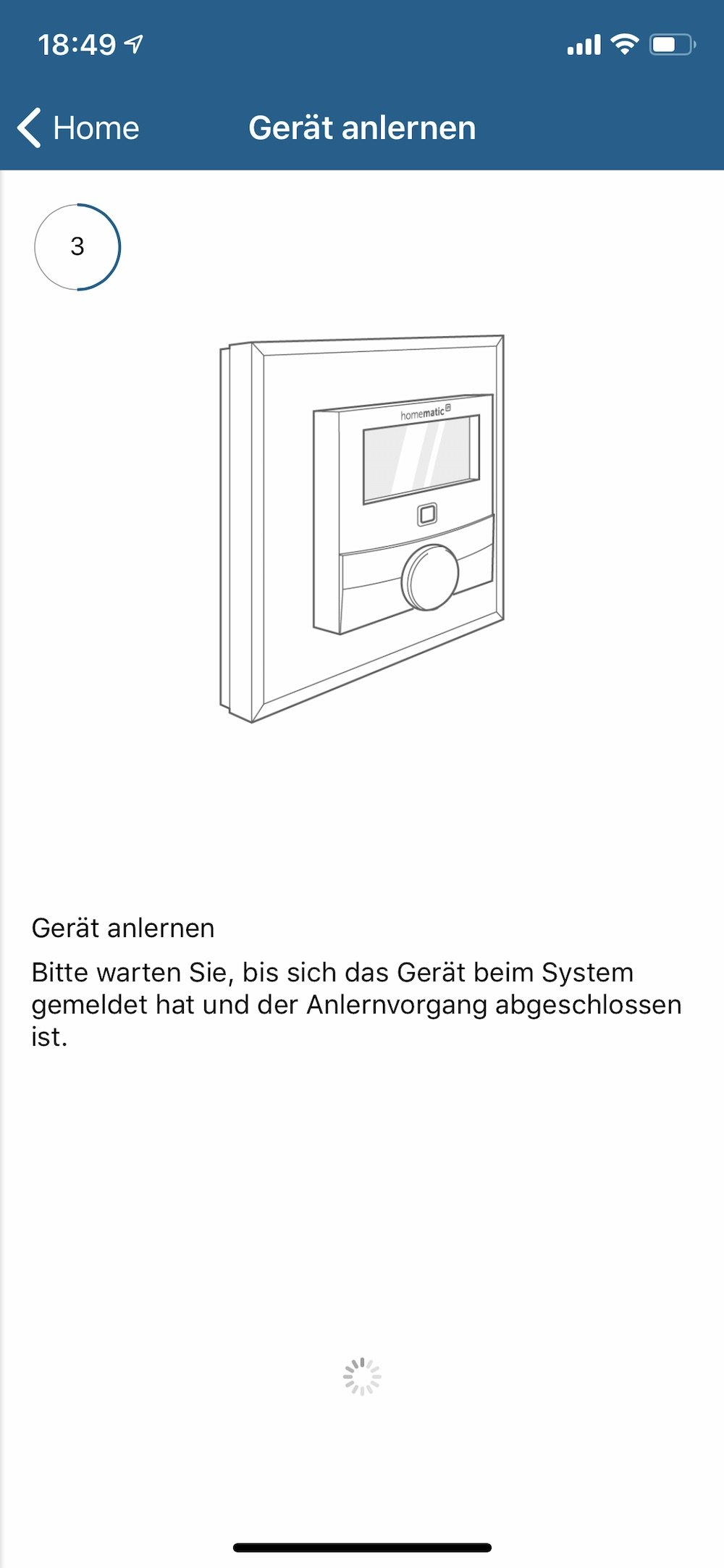
Im nächsten Schritt dürft ihr das Modul einem Raum zuweisen sowie einen Namen vergeben. Vorgegeben ist bereits „Wired Schaltaktor – 8 – fach“.
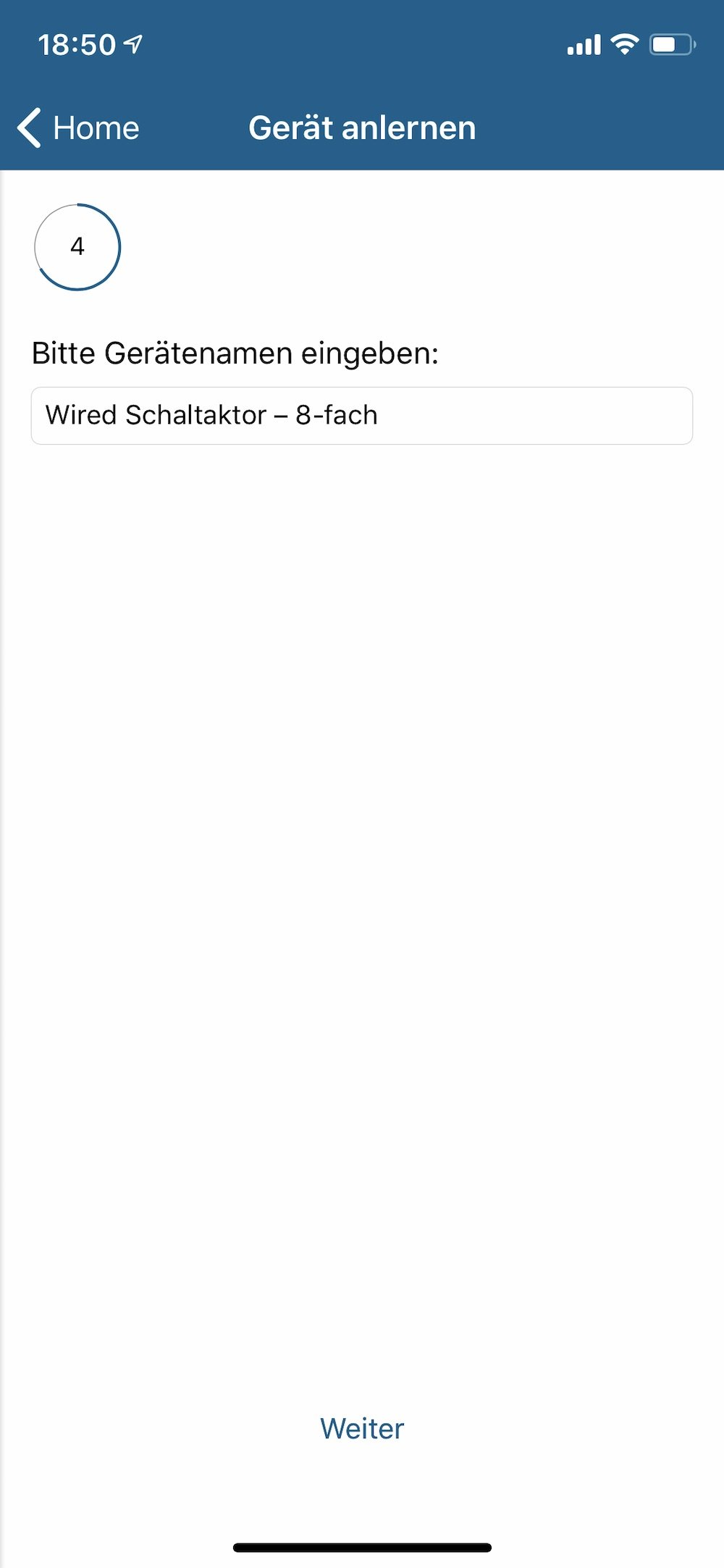
Jetzt wird es „rudimentär“… Die Ausgänge des Moduls werden einzelnen Lösungen zugewiesen. Dafür wurde seitens eQ-3 erstmal wohl die Anlerncharakteristik des HmIP-MOD-OC8 verwendet. Ihr erhaltet, wie auf dem nachfolgenden Bild ersichtlich, die Ausgänge OUT (1) bis OUT (8).
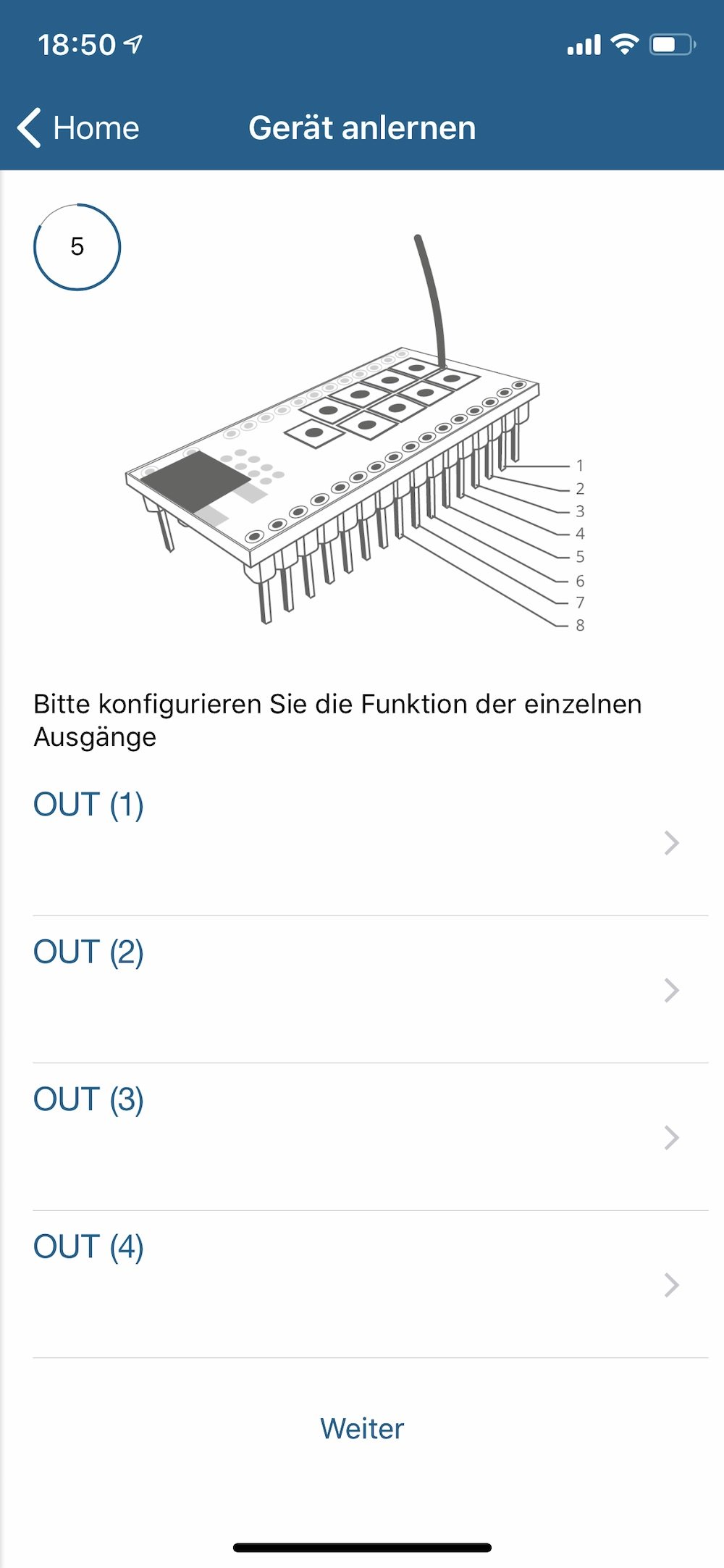
Ihr klickt also auf einen der Ausgänge und wählt aus, ob dieser Ausgang für Raumklimafunktionen (Elektroheizungen in Kombination mit Funk-Wandthermostaten) oder für Lichtsteuerung verwendet werden soll.
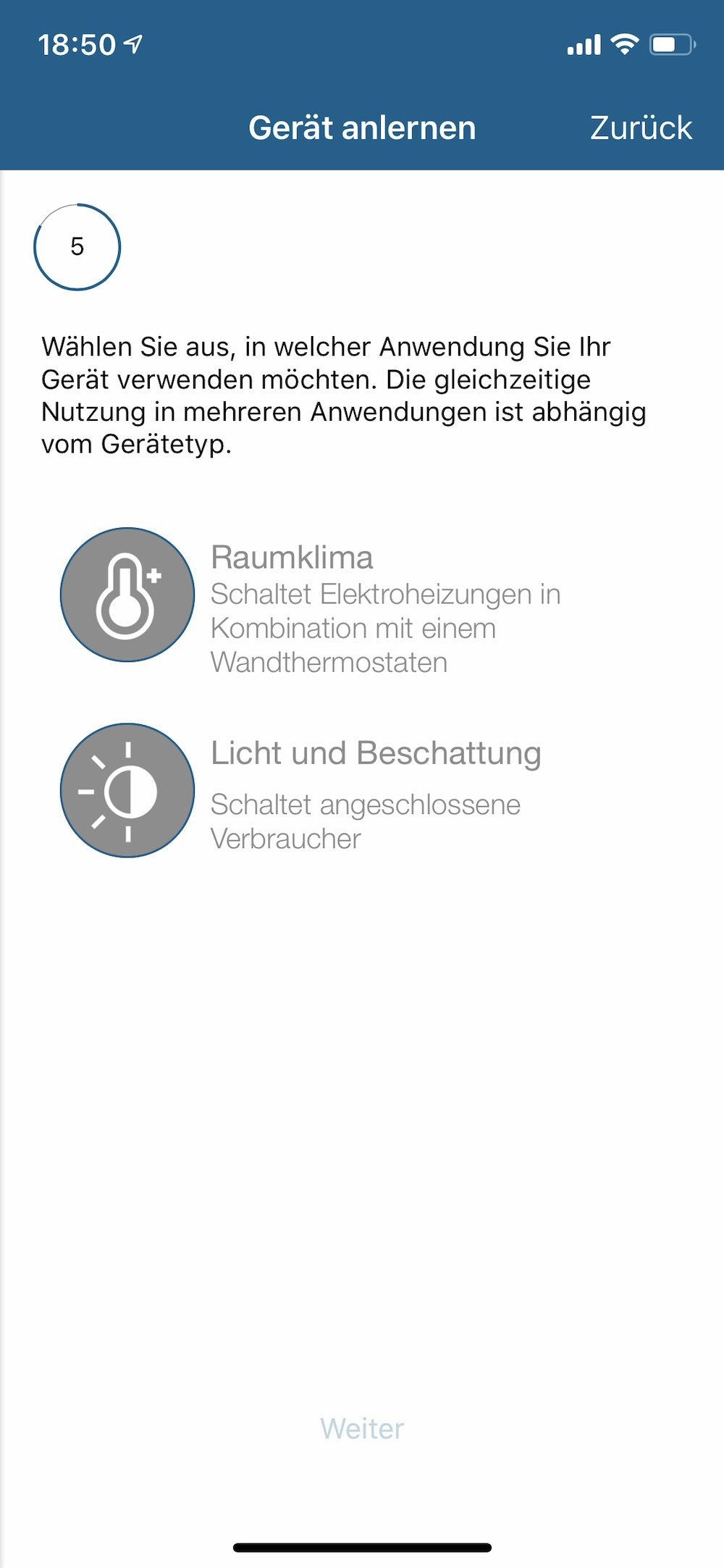
Dann sollt ihr noch einen Raum für diesen Ausgang zuweisen, bspw. Wohnen…
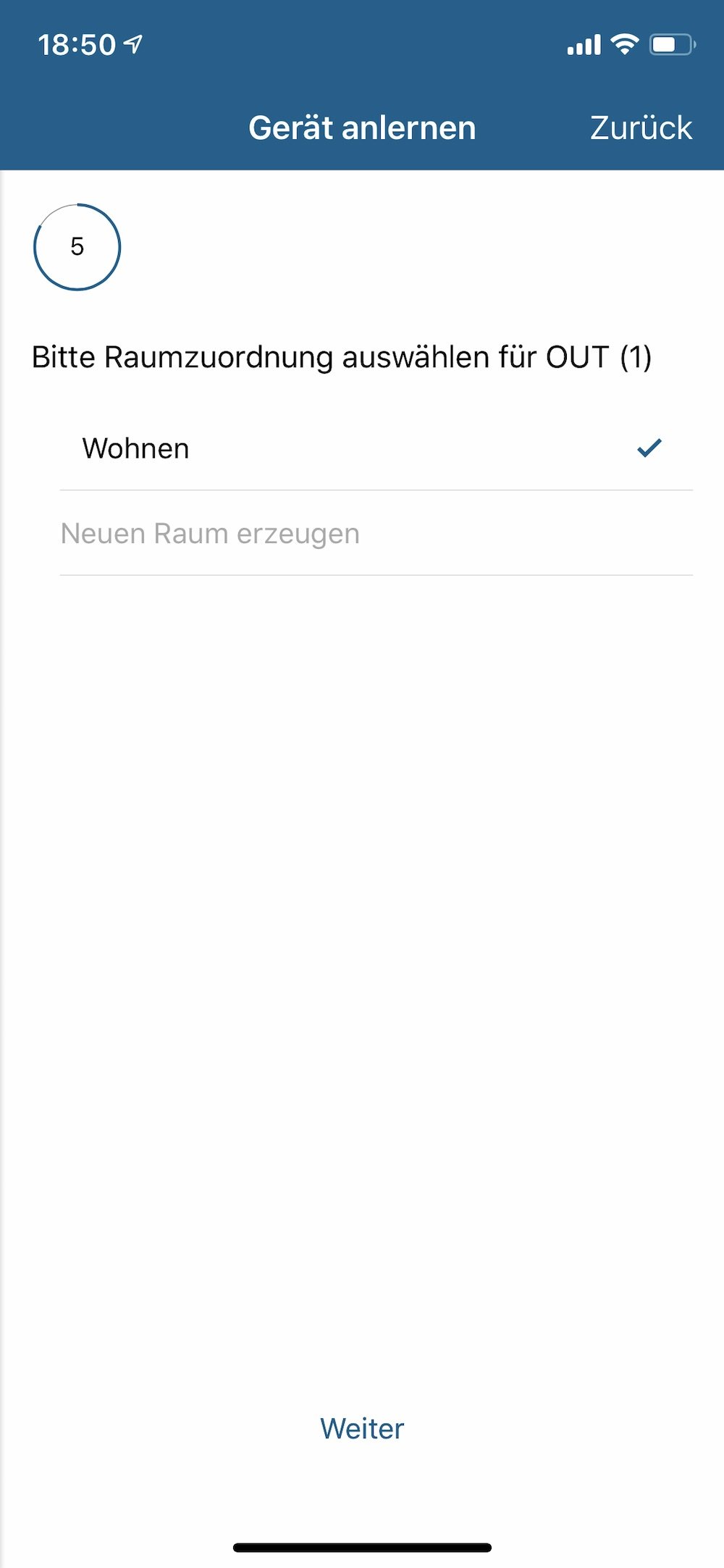
Den gleichen Prozess könnt ihr nun für alle Ausgänge abarbeiten…
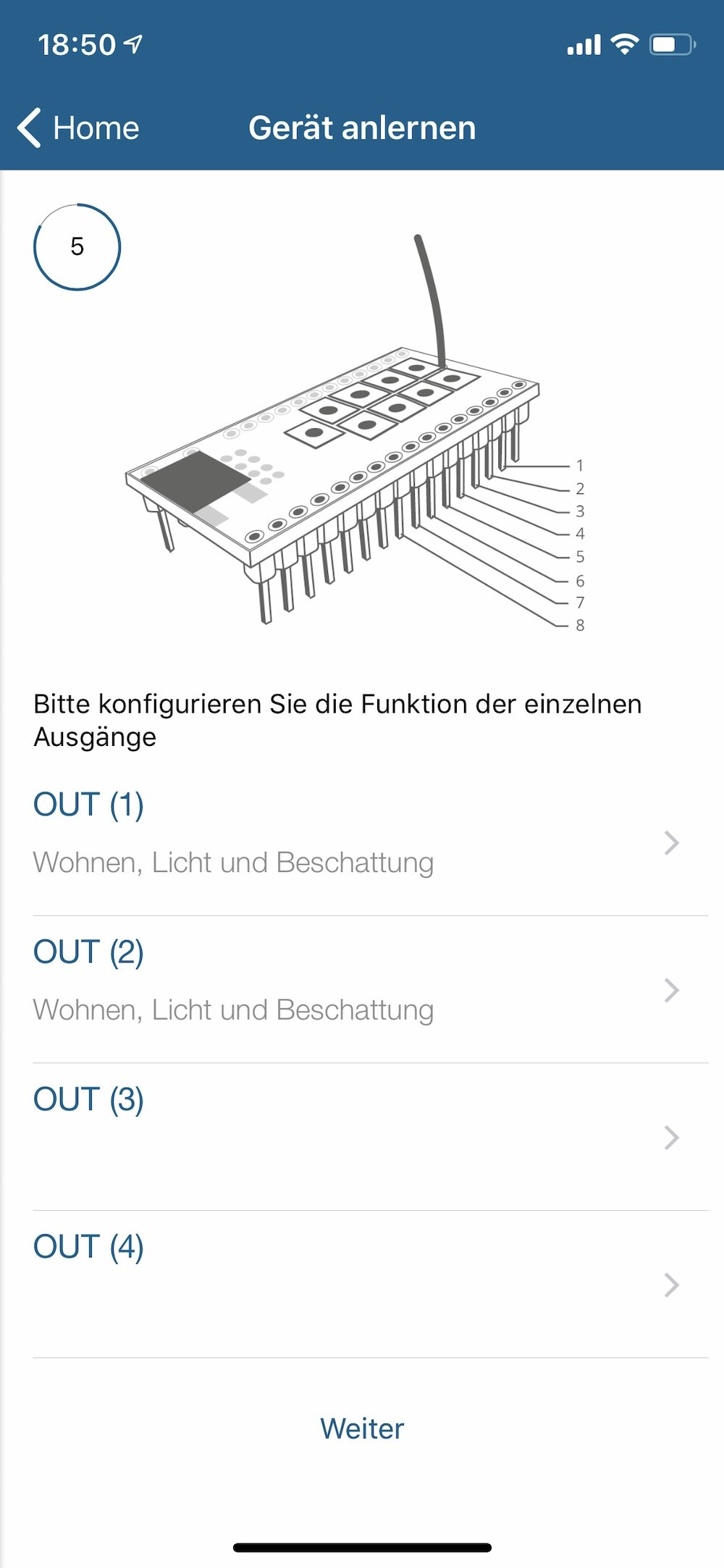
Sobald ihr nun in den entsprechenden Raum wechselt, findet ihr die zuvor festgelegten Ausgänge. Aufgefallen ist, dass die Namen der einzelnen Kanäle nicht verändert werden können. Dieses Verhalten ist uns ja auch bereits vom Modul HmIP-MOD-OC8 bekannt, sollte aber natürlich bis zur finalen Integration der Wired-Geräte gelöst werden.
Anlernen eines Homematic IP Wired FIO6
Damit wir einmal eine erste Verknüpfung erstellen können, habe ich zudem das neue Input/Output Modul HmIPW-FIO6 angelernt. Auch dieses Modul wird sofort in der App erkannt und es kann die Raum- sowie Namenzuweisung getroffen werden. Dieses Modul meldet sich in der App standardmäßig mit „Wired IO Modul Unterputz – 6 – fach“. Lasst euch auch hier während des Anlernprozesses nicht verunsichert, die abgebildeten Produktbilder (immer ein Wandthermostat) entsprechen nicht den Wired-Geräten…
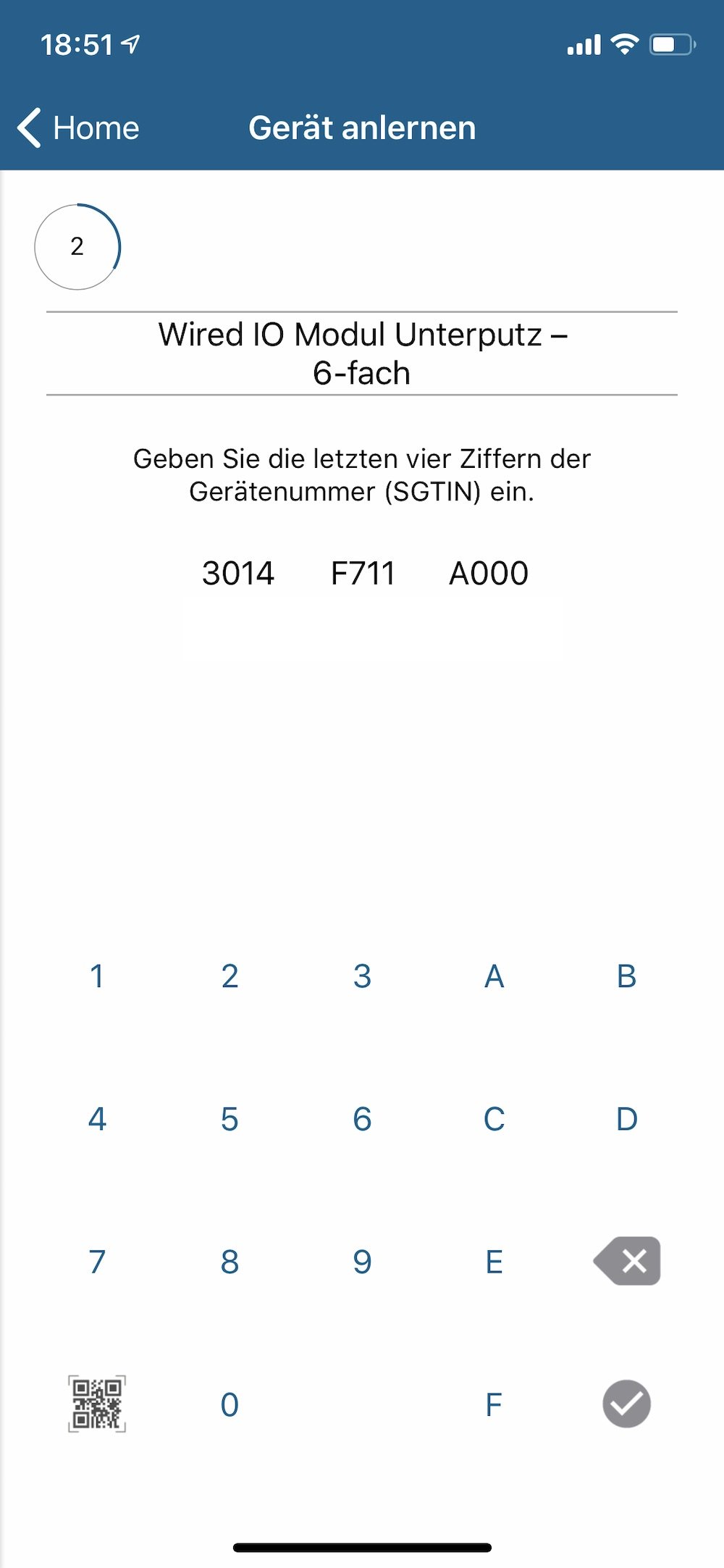
Nachdem ihr den Namen vergeben habt, werdet ihr aufgefordert, die einzelnen Eingänge sowie Ausgänge des Moduls zu belegen. Hierfür wurde das Produktbild sowie die Anlerncharakteristik des Moduls HmIP-MOD-RC8 verwendet. Ihr klickt also auf einen der Eingänge IN (1) – IN (6) und vergebt eine der folgenden Lösungen für diesen Kanal:
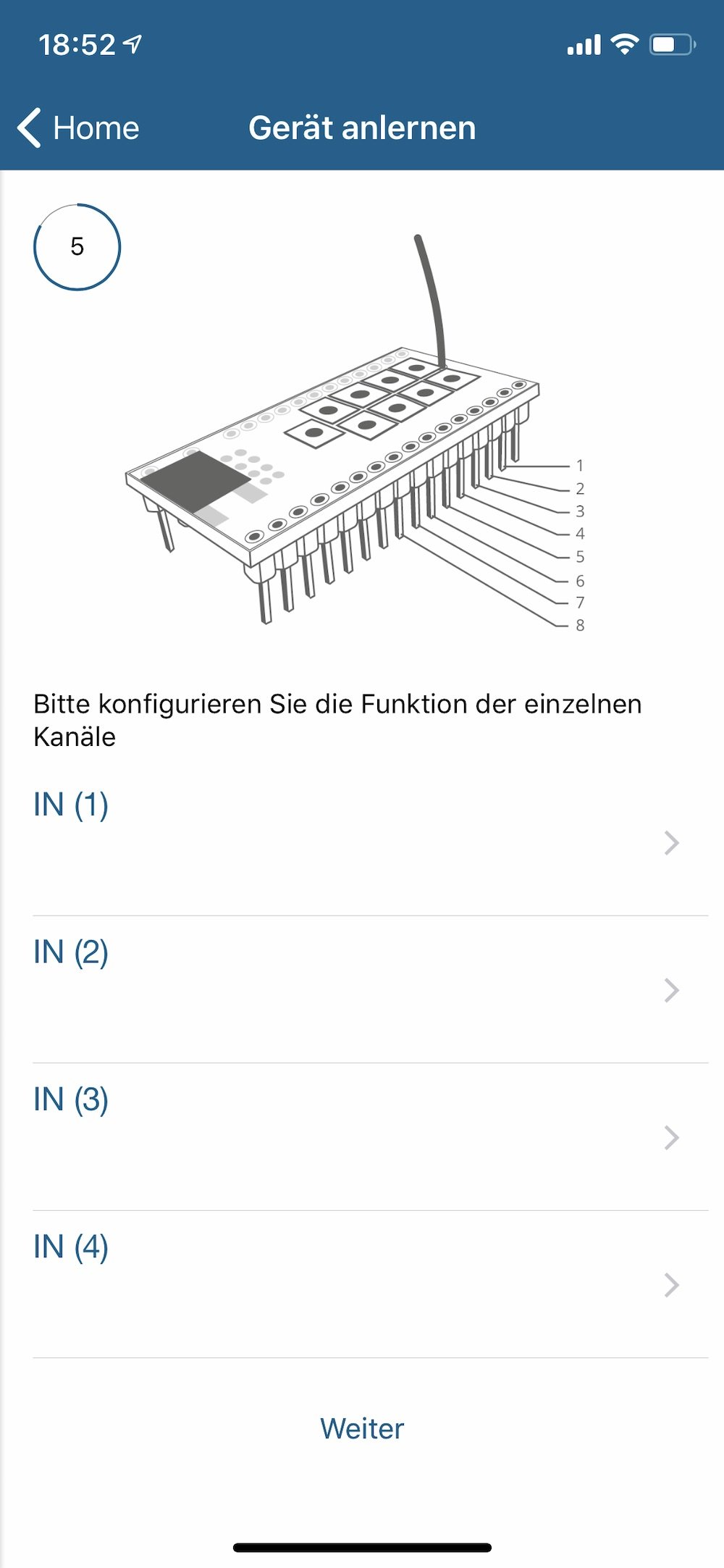
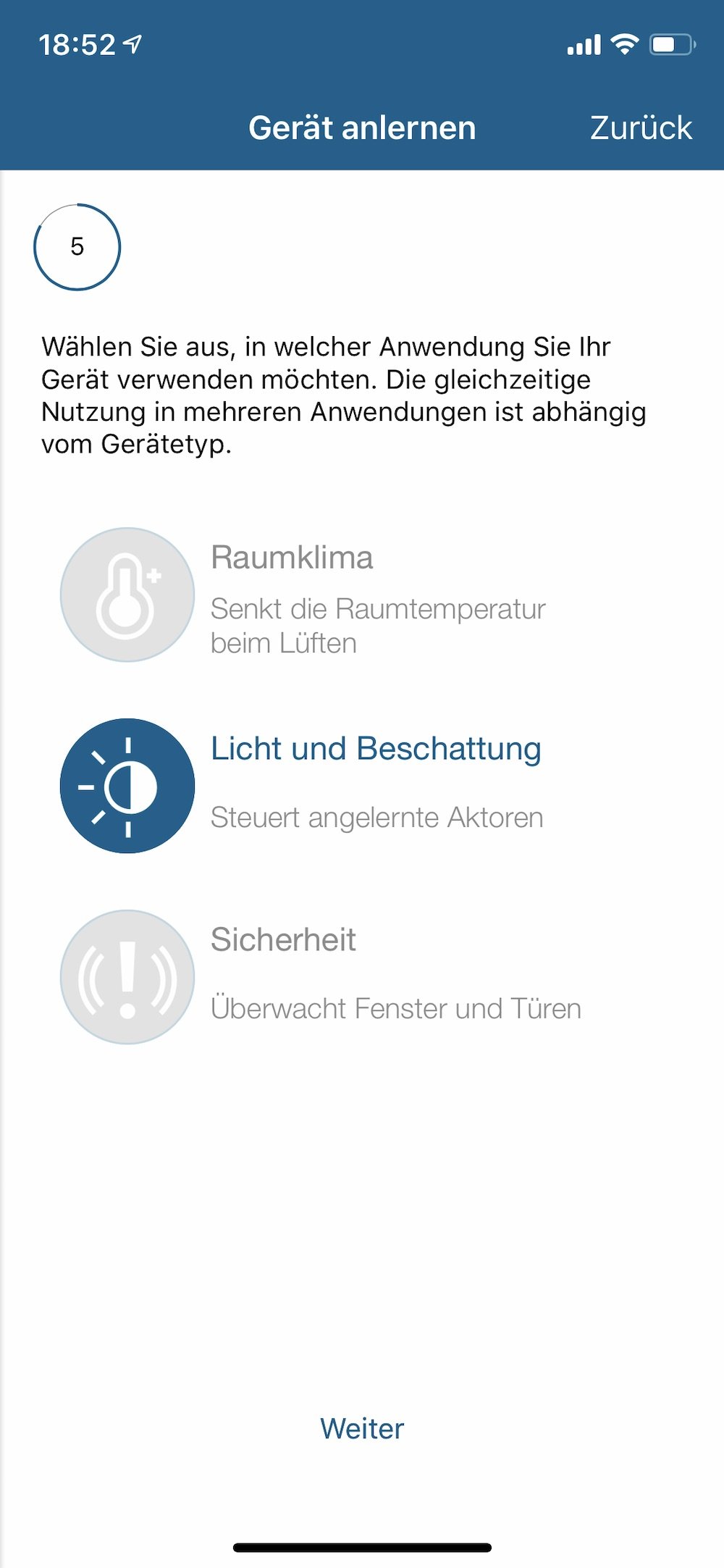
Ebenso müsst ihr diesem Kanal einen Raum zuweisen.
In dem Gerät selbst könnt ihr nun unter „Geräteübersicht“ festlegen, welcher Typ von Gerät am Moduleingang angeschlossen ist. Ihr könnt hier Taster aber auch Schalter auswählen. Ebenso lassen sich Fensterkontakte einrichten, sofern ihr zuvor als Lösung „Raumklima“ oder „Sicherheit“ gewählt habt.
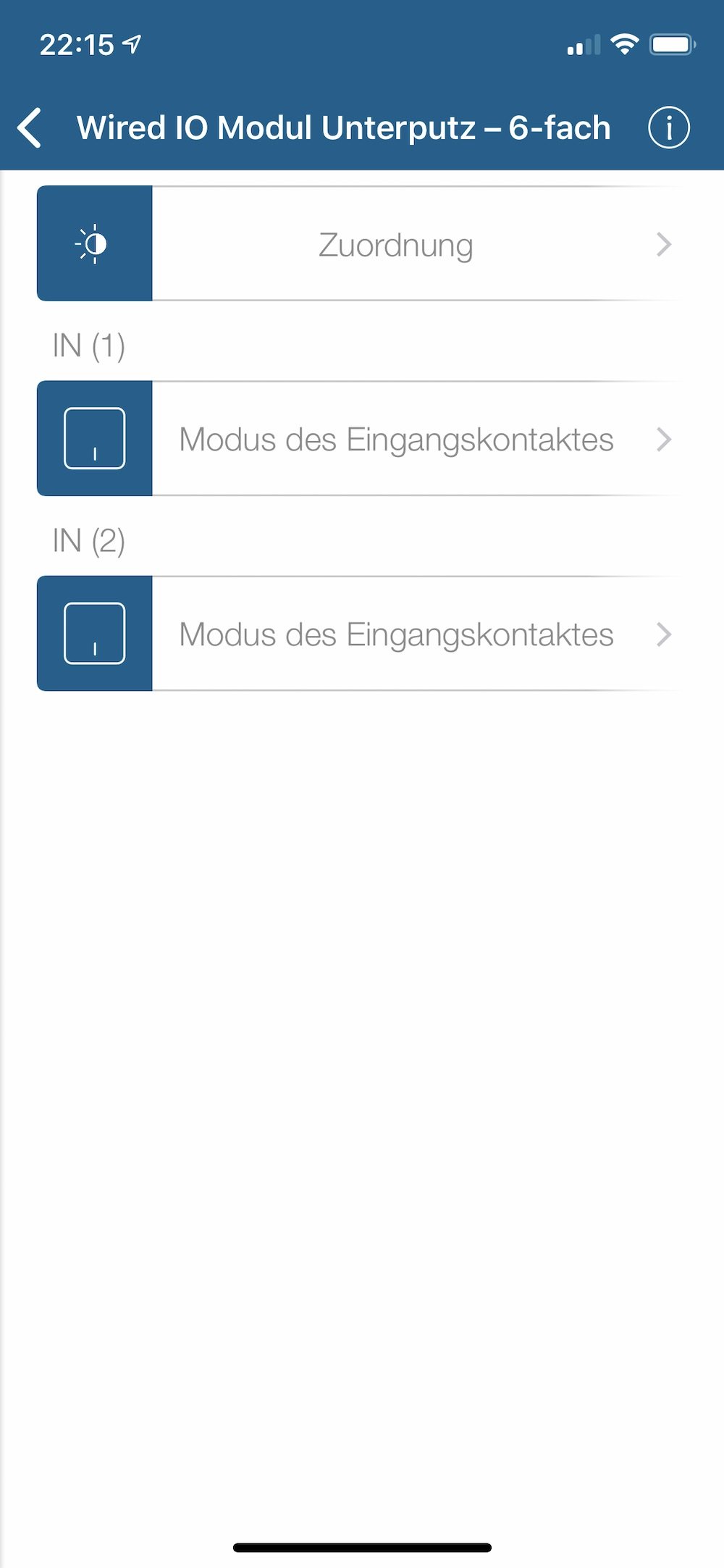
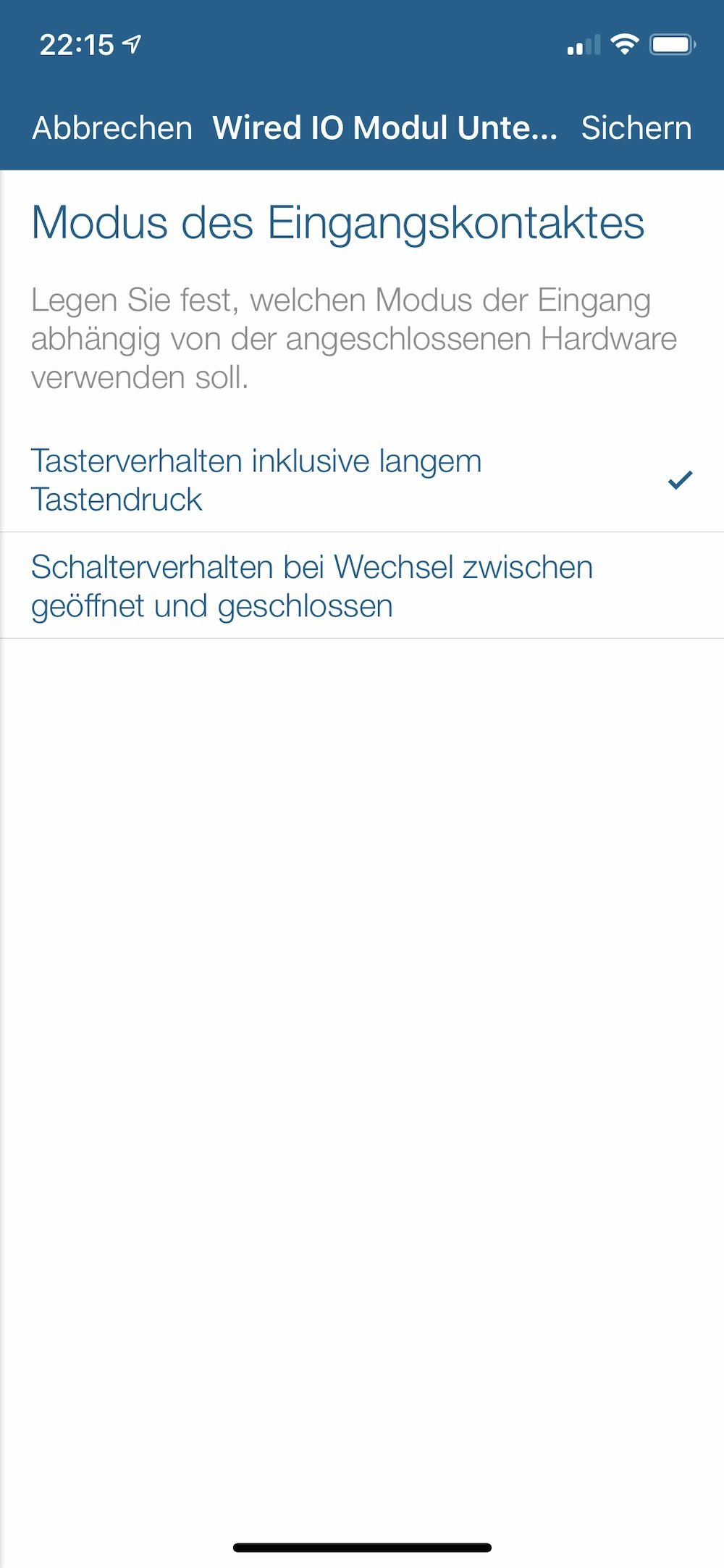
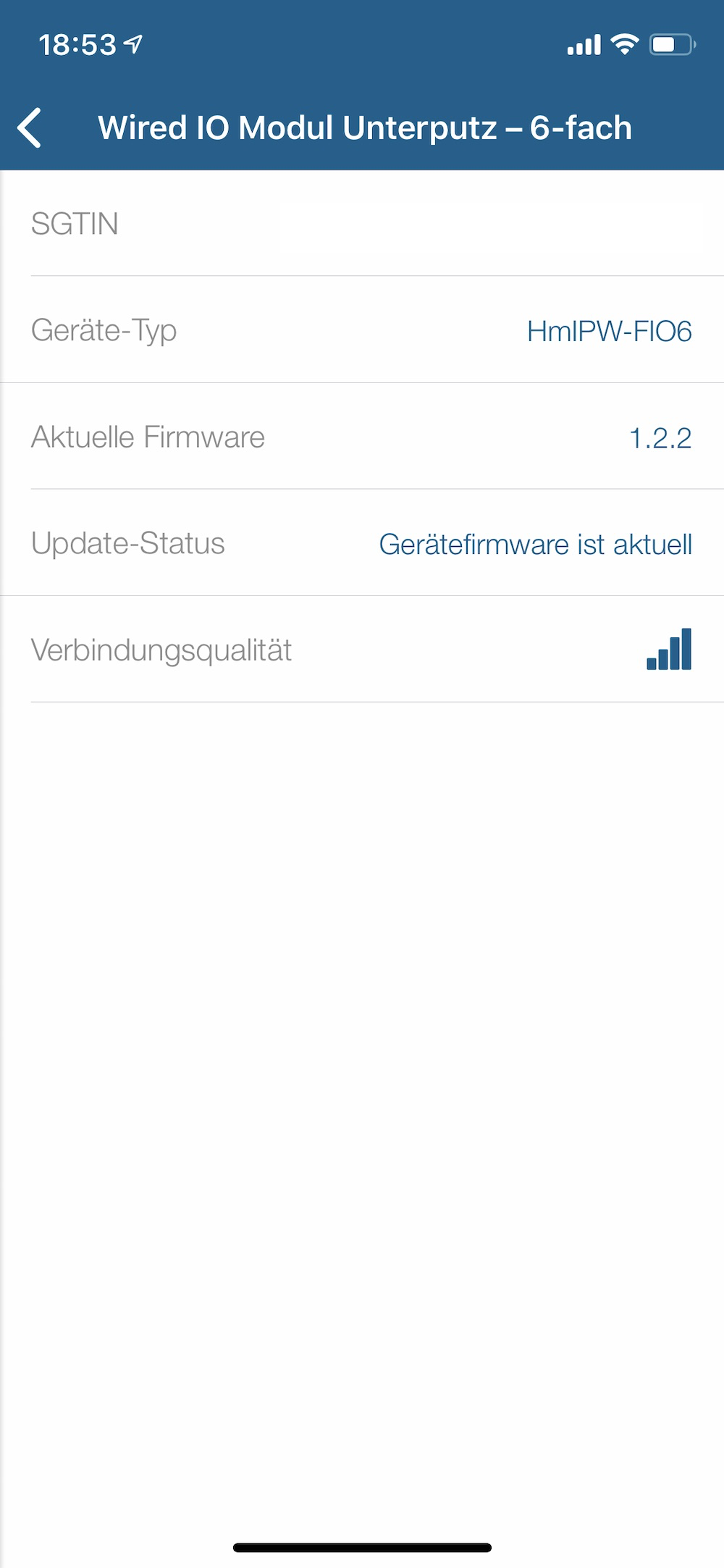
Gruppe erstellen
Zum Abschluss habe ich nochmal eine Gruppe zwischen dem HmIW-FIO6 sowie dem HmIPW-DRS8 erstellt. Ihr klickt also, wie üblich, im Hauptmenü auf „Licht und Beschattung“ und wählt dort „Gruppen“ aus. Nun eine neue Gruppe erstellen und einfach den Empfänger OUT (1) sowie den Sender auswählen IN (1) und festlegen, was der Tastendruck für eine Funktion hervorrufen soll. Hier steht euch zur Auswahl:
- Toggle Modus (ein/aus im Wechsel)
- Einschalten bzw. Hochdimmen
- Ausschalten bzw. Runterdimmen
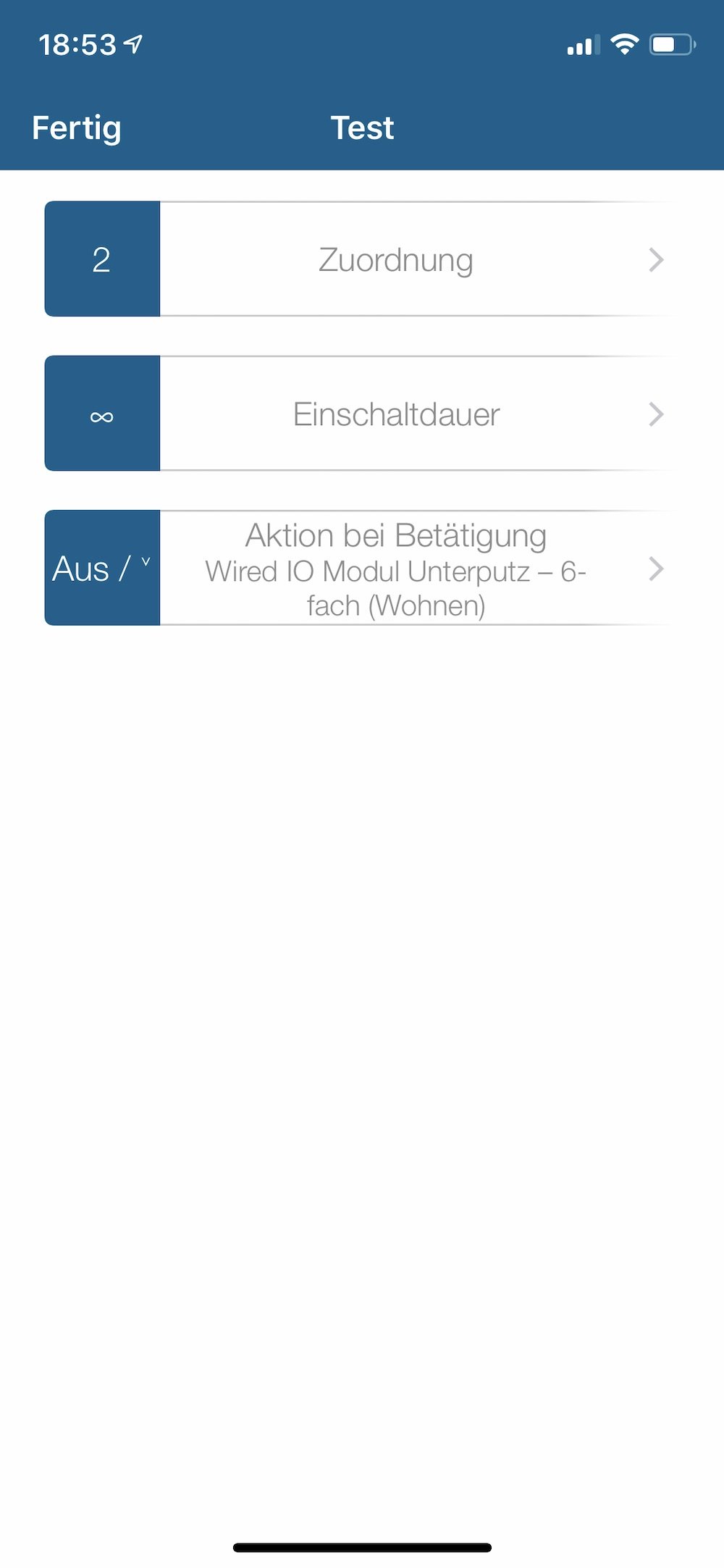
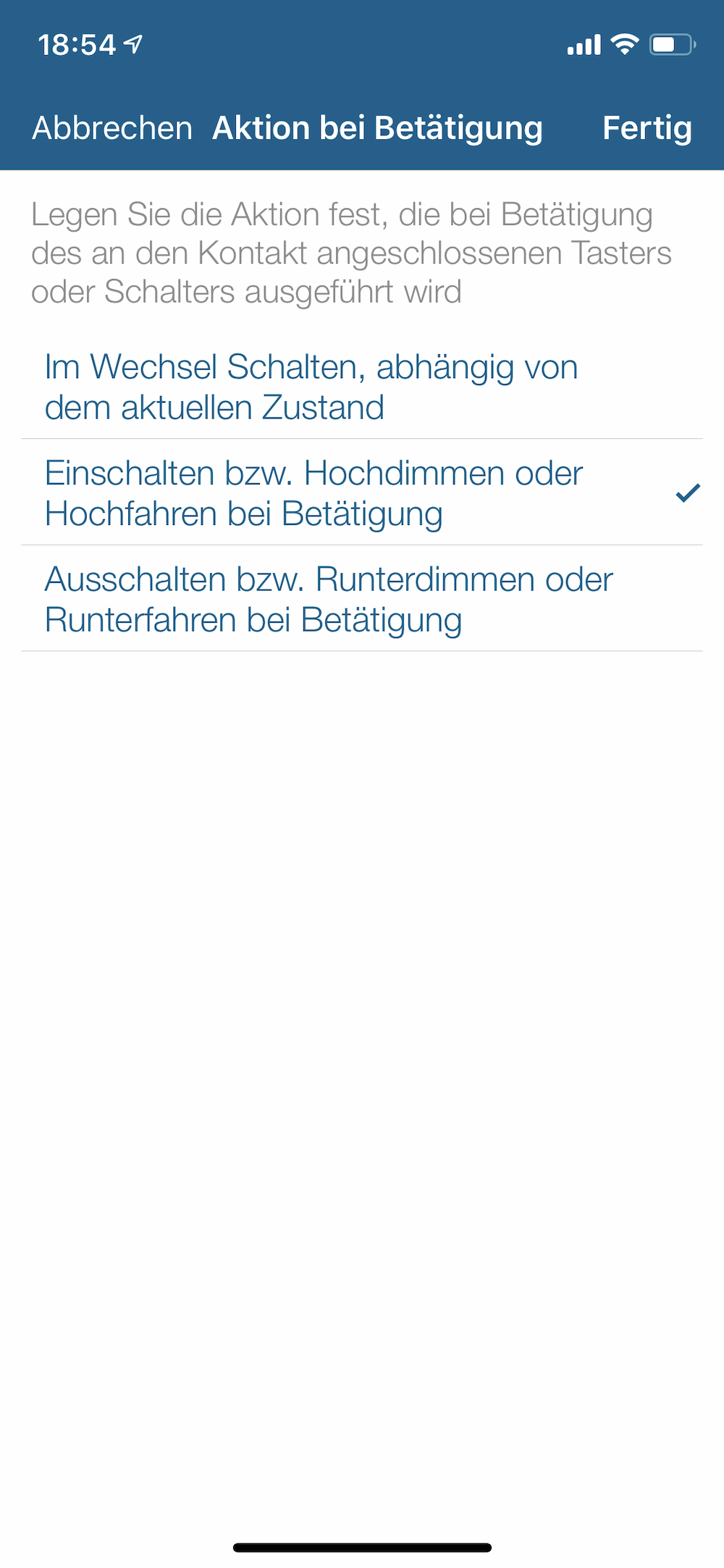
Fazit
Ich war sehr überrascht, dass die Homematic IP Wired Einbindung bereits jetzt mit der Homematic IP App funktioniert. Leider ist das ganze jedoch noch etwas rudimentär, so dass beispielsweise keine Kanalnamen vergeben werden können. Sollte aber jemand schnell im Neubau nur ganz einfach Taster mit Aktoren verbinden wollen, ist dieses durch die Gruppenfunktion der Homematic IP App deutlich komfortabler als mit einer CCU!


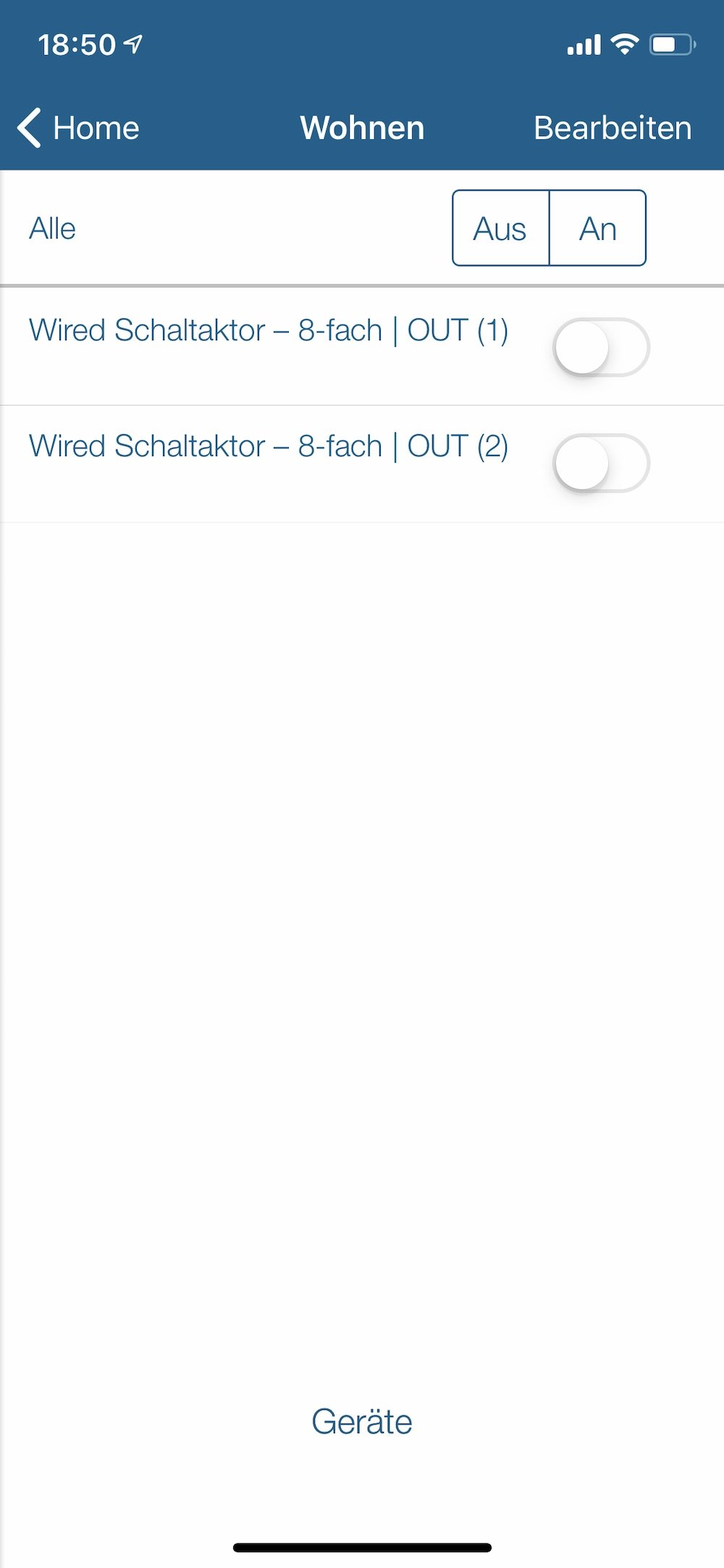








Moin zusammen,
derzeit plane ich meinen kompletten Neubau.
Ich habe wired Produkte sowie ip Produkte. Auf der Seite 23 (oben) der Bedienungsanleitung „Wired Acces Point“ steht folgendes: … Lernen Sie dazu den HmiP-DRAP gem. der zugehörigen Bedienungsanleitung an den (bestehenden) IP AP an…
Irgendwie habe ich das nicht verstanden – gibt es hier evtl. Hilfe -oder bereits schon ein Thema- dazu?
Danke – und Grüße von der Ostsee
Hallo Jürgen,
der DRAP ist offiziell seitens eQ-3 nur für den Betrieb an einer CCU3 vorgesehen.
Gruß
Michael
Moin Michael,
danke für deine Antwort. Aber wieso steht dann in der Bedienungsanleitung zum HmIPW-DRAP unterZiff. 7.6.2 -… können Sie den Wired Access Point einfach an die Homematic IP Cloud anlernen.
Habe ich gemacht und funktioniert auch. Aber wie entsteht die Verbindung zum IP HAP wie in meiner ersten Anfrage…?
Gruß – Jürgen
Hallo Michael,
vielen Dank für den tollen Artikel.
Ich möchte gerne Wired Jalousien Aktoren und Fensterkontakte/Taster über das Eingangsmodul in der App verwalten.
Ist das schon möglich?
Gruß, Markus
Hat jemand versucht einen HMIPW-DRAP der an eine CCU3 angebunden ist parallel an die HmIP App anzulernen. Klappt das?
Hallo Thomas,
nein, das funktioniert nicht. Nach meinem letzten Kenntnisstand ist das Anlernen eines DRAPs sogar gar nicht mehr innerhalb der HmIP App möglich…
Gruß
Michael
Hallo Michael, habe am Samstag den Wired Access Point und den Wired Jalousieaktor 4-Fach über die ccu3 manuell in Betrieb genommen. über die Ap hat es nicht funktioniert. Musste alles händisch eingeben. Habe jetzt deinen Artikel gelesen. Möchte nun das mit dem ap betreiben. Muss ich jetzt wieder alles aus und abstecken oder reicht es aus der ccu3 zu löschen auf Werkseinstellungen zurückstellen und mit dem AP neu anlernen? Danke für deine Hilfe
Hallo Bernd,
du kannst die Geräte über die CCU3 in den Werkszustand versetzen. Ebenfalls muss der DRAP aber auch aus der Konfiguration der CCU3 gelöscht werden. Danach kannst du dann über die Homematic IP App den DRAP einscannen und als „Zentrale“ verwenden. Denke aber daran, dass es noch etwas rudimentär ist.
Viele Grüße
Michael
Das mit der Homematic IP App funktioniert aber nach wie vor nur mit dem AP oder geht das jetzt auch mit der CCU3?
Hallo Alex,
ja die eQ-3 Homematic IP App ist ausschließlich für den Homematic IP Access Point vorgesehen. Da es sich bei dem HmIPW-DRAP wohl per Definition auch um einen „Access Point“ handelt, funktioniert es auch damit.
Für die CCU3 musst du Drittanbieterlösungen wie TinyMatic, mediola oder PocketControl nutzen.
Gruß
Michael